如果我们正在使用的电脑主板是梅捷品牌的,那么我们如果想要对此电脑进行系统的重新安装,而且是使用U盘安装的话,有的小伙伴可能就不知道bios应该怎么设置了。据小编所知我们可以在电脑开机的时候按下ESC或者是F12来进入bios来设置启动项即可。详细步骤就来看下小编是怎么做的吧~
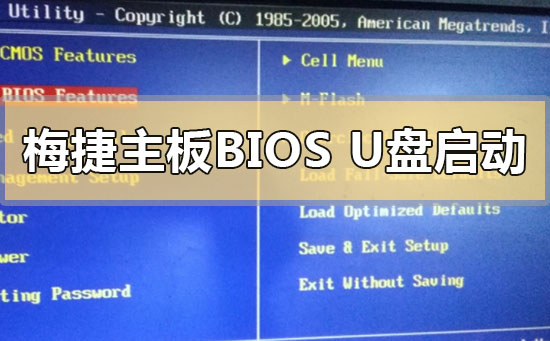

梅捷主板bios如何设置u盘启动
1、首先把已经用U启动软件制作好启动盘的U盘插入电脑主机的USB接口
(建议插到主机箱的后面的USB接口处,这样会更好的识别U盘),然后开机,
当出现开机画面的时候连续按“del”键进入BIOS设置主界面菜单,
进入BIOS主菜单后找到并选择到“Hard Disk Boot”
(有些可能显示“Advanced BIOS Features”,只要有这两个的其中一个只要选择就是了)然后按回车键:
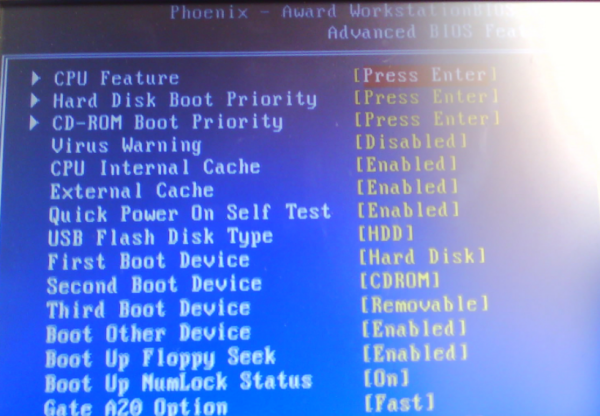
2、按下回车键后会显示出三个选项,我们找到并按上下方向键选择到“USB-HDD”
(部分机型会显示:“Hard Disk Boot Priority”那么就将其选择到第一即可),
然后按“+”号键将该选项移动到第一位,再按回车键即可:
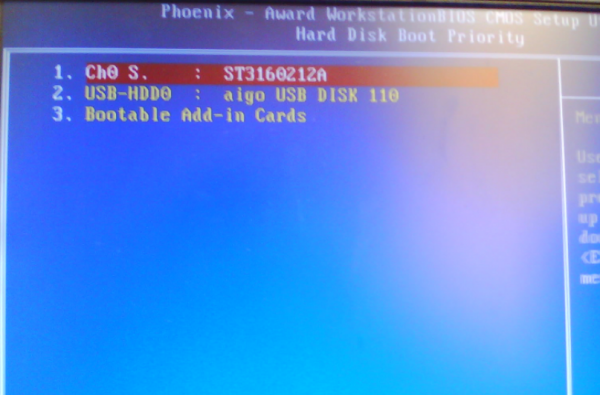
3、按“+”号键将“USB-HDD”选项移动到第一位;
4、以上操作完成后接下来是保存当前的BIOS设置,我们按“F10”键,
然后按回车保存退出并自动重新启动电脑,至此,进入BIOS设置U盘启动结束。
重启后将会自动进入到U启动的主菜单了。
U启动U盘装机教程:
>>>点击查看详细U盘启动盘制作教程<<<
>>>点击查看U盘重装系统教程<<<
1、下载U启动软件,然后最好是准备一个10GB的U盘进行制作。
>>>U启动下载地址<<<
2、打开U启动软件,选择自己插入的U盘,然后点击【开始制作】。

3、在给出的系统中,选择自己想要的系统,然后点击【开始制作】。

4、然后会弹出提示,注意保存备份U盘中重要数据,然后点击【确定】。

更多U盘启动相关信息:
>>>联想笔记本进bios按什么键设置u盘启动<<<
>>>u盘重装系统win7bios如何设置<<<
>>>u盘重装系统win10bios设置如何修改<<<
>>>w7重装系统黑屏f8和bios进不去怎么办<<<
>>>win7换xp系统bios怎么设置<<<
以上就是小编给各位小伙伴带来的梅捷主板bios如何设置u盘启动的所有内容,希望你们会喜欢。更多相关教程请收藏系统家园~
本文来自投稿,不代表微盟圈立场,如若转载,请注明出处:https://www.vm7.com/a/jc/16209.html

